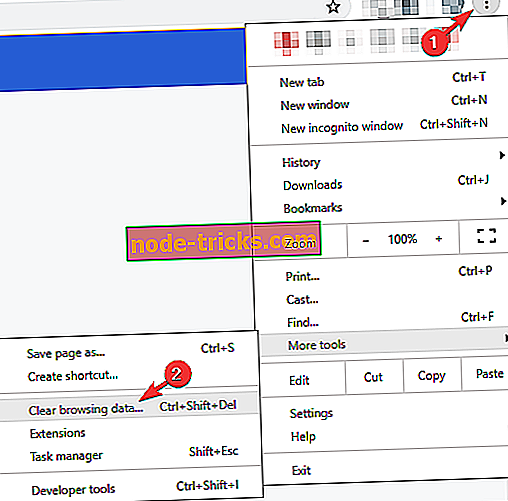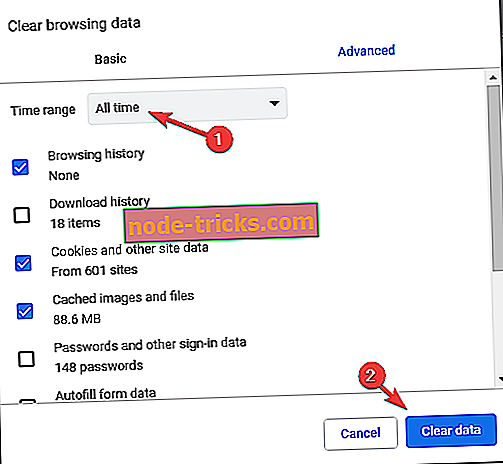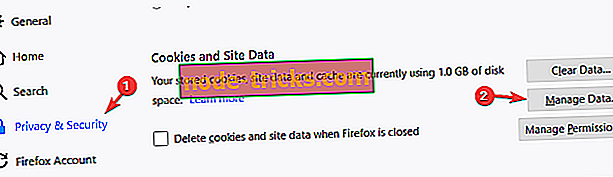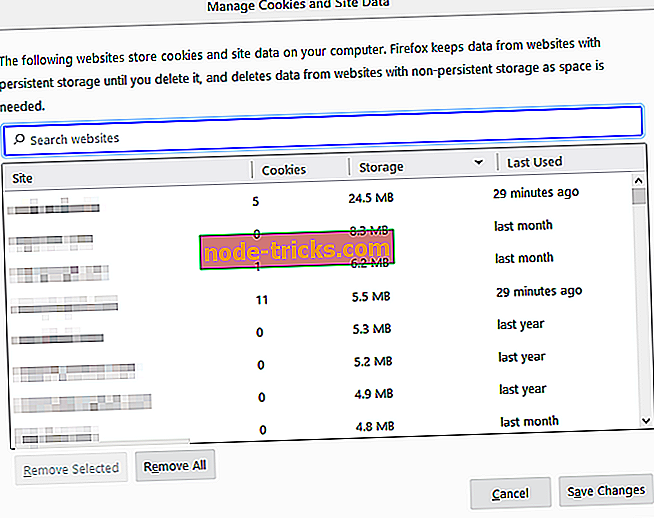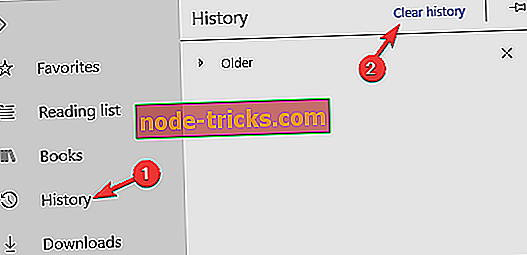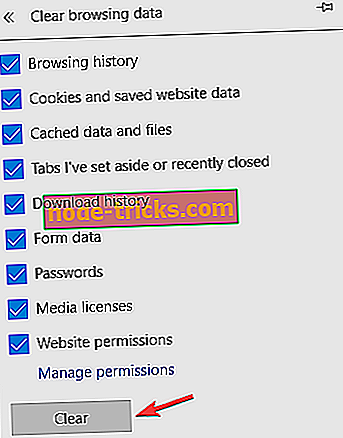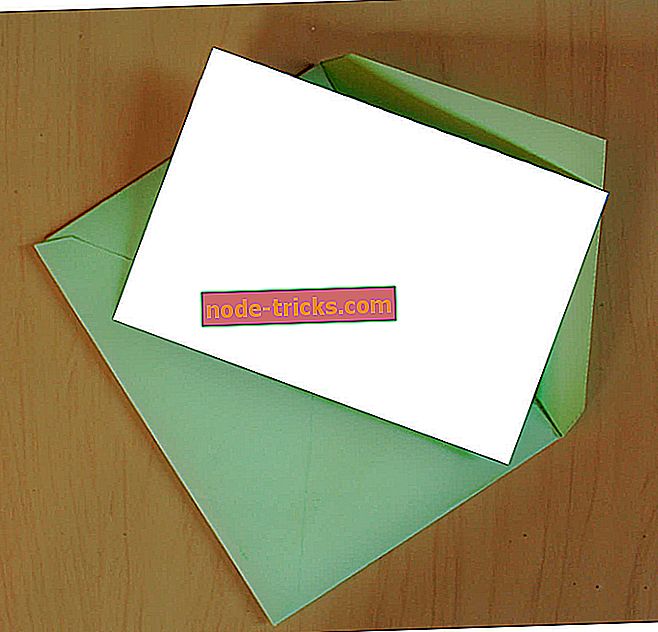Fix Нещо се обърка грешка Linkedin с тези решения
Ние всички сме били на Linkedin, независимо дали в търсене на тази мечтателна работа или с цел да се свържем с професионалисти, които имат еднакво мислене. Платформа за социални медии, която ви позволява да бъдете в крак с най-новите тенденции на пазара на труда и място за подбор на персонал и кандидати.
Но Linkedin е също така търсачка за кандидати, с важността да се добавят ключови думи от името на наемателя. Имайки предвид всичко това, можете да изградите портфолиото си и да започнете да сияете с профил с всички звезди.
Въпреки че Linkedin е важен инструмент за професионалисти, какво може да се направи, когато опитите ни за влизане в платформата са посрещнати от Bummer, нещо се обърка. Имаме трудности при свързването ?
Общите теми обсъждат този въпрос доста дълго време в Linkedin. С многобройни потребители, които посочват разпространението на това събитие:
Не мога да обновя началната си страница в LinkedIn, без да казва „Опа, нещо се обърка“. След това трябва да затворя раздела и да отворя нов, само за да мога да се върна в LinkedIn. Дали това ще бъде определено по всяко време скоро или сайтът просто ще остане счупен?
Как да се определи Linkedin нещо се обърка. Моля, опитайте отново грешка?
- Изчистете кеша на браузъра си
- Проверете client_id
1. Изчистете кеша на браузъра
Полезен съвет е да изчистите кеша и „бисквитките“ от браузъра си. Ако обаче проблемът продължава, опитайте да превключите между друг браузър и да видите дали отново се появява грешката.
За Chrome следвайте тези стъпки:
- Отворете Chrome . В горния десен ъгъл щракнете върху Още .
- Кликнете върху Още инструменти и след това върху Изчистване на данните за сърфирането .
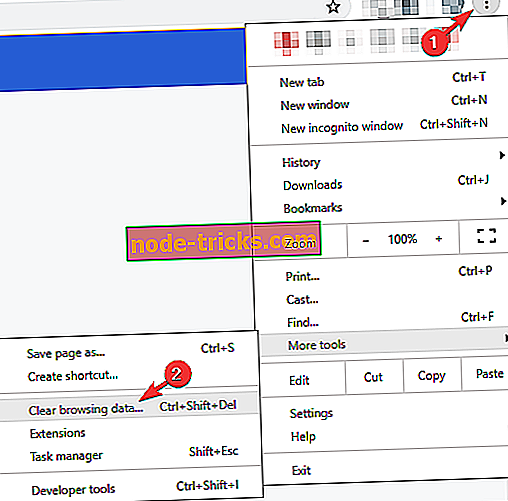
- Изберете времеви диапазон, може да е Последният час или Всички времена .
- Изберете типа данни, които искате да премахнете.
- Кликнете бутона за изчистване на данните .
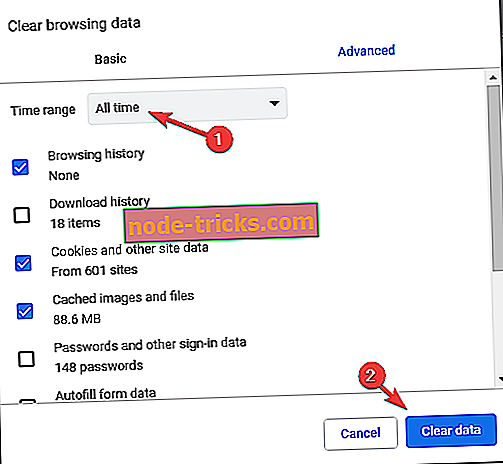
- Готов си.
За Mozilla изпълнете следните стъпки:
- Кликнете върху бутона Меню и изберете Опции .

- Изберете панела за поверителност и сигурност и преминете към секцията „ Бисквитки“ и „Данни за сайта “.
- Кликнете върху бутона Управление на данните . Сега диалоговият прозорец Manage Cookies и Site Data ще се появи.
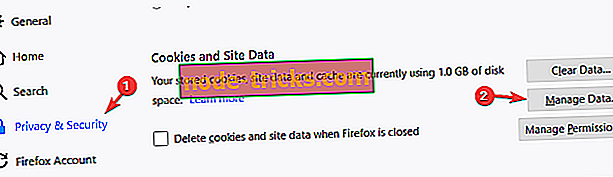
- В полето Търсене на уебсайтове въведете името на сайта, чиито „бисквитки“ искате да премахнете.
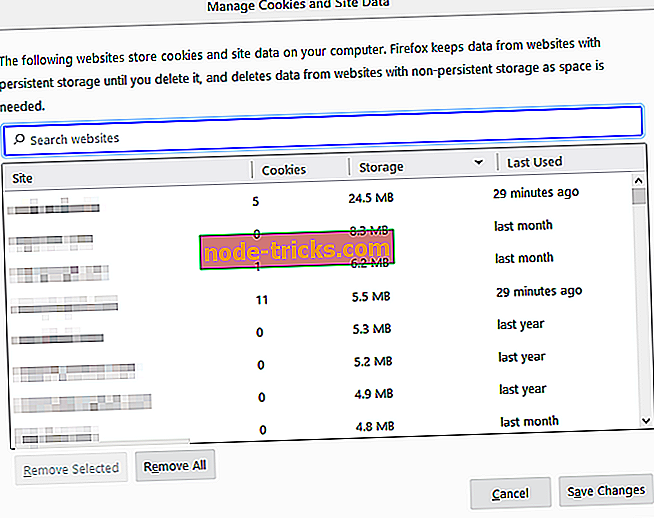
- За да премахнете всички бисквитки и данни за съхранение за уебсайта, кликнете върху Премахване на всички показани .
- За да премахнете избраните елементи, изберете запис и кликнете върху Премахване на избраните елементи .
- Кликнете върху Запазване на промените .
- Кликнете върху „ OK“ в секцията „ Премахване на бисквитките“ и „Данни за сайта “, след което затворете меню „ Опции “.
За Microsoft Edge изпълнете следните стъпки:
- За да видите историята на сърфирането, изберете Предпочитани, а след това История .
- Изберете Изтриване на историята .
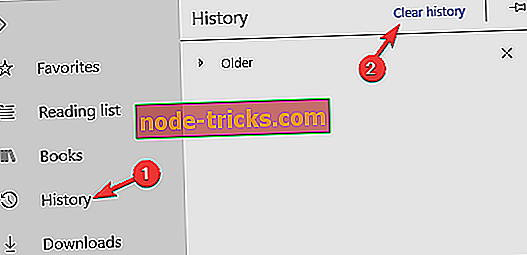
- Изберете типовете данни, които искате да премахнете от устройството, след което изберете Изчистване .
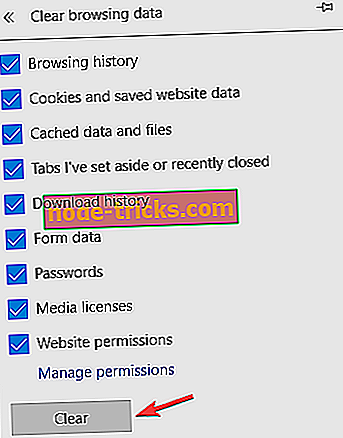
- Ако използвате Cortana и искате да изчистите историята на сърфирането, която се съхранява в облака, изберете Промяна на това, което Microsoft Edge знае за мен в облака, след което изберете Clear activity .
2. Проверете client_id
Това решение може да бъде полезно за хора, които имат проблеми с влизането в профилите на своя портал за разработчици на LinkedIn. Уверете се, че вашето client_id в URL адреса за упълномощаване съответства на клиент_Id на вашата страница на APP. Уверете се също, че стойността на redirect_url в раздела за оторизиране на URL адреса е разрешена на страницата ви на приложението.
Не пропускайте всички наши решения и ни уведомете дали са работили за вас.